
行きたいお店や商品をネットで検索している人々は、Googleマップなどに掲載されているクチコミを重視しています。そのため、クチコミを自分のウェブサイトに掲載すれば、より強力にお店や商品をアピールすることができる上、検索結果の改善も期待できます。
口コミマーケティングツールEmbedReviewsを使えば、難しい知識不要で、簡単にGoogleマップのクチコミをWEBサイトへと埋め込み・表示を行うことができます。
EmbedReviews(エンベッドレビュー)は、グーグルの 口コミ を はじめ、その他クチコミサイト、自分のお店で集めた口コミなどを、簡単にWEBサイトに埋め込むことができるツールです。ウェブサイトで登録・サインアップをすればすぐに使えるSaaS(ソフトウェアサービス)です。
EmbedReviewsは、SNS×WEB連携プラットフォームEmbedSocialの、クチコミマーケティングに特化したツールです。EmbedSocialプラットフォームは全世界で50,000人以上のユーザーが、1,000,000以上のウィジェット(ウェブサイトに埋め込むパーツ)を作成しています。
日本では月額7,150円からという低価格とは思えない高機能なツールのため、コスパの良いツールとして好評で、個人のお店から大企業まで、様々なユーザーにご利用いただいています。
EmbedReviewsはクチコミをウェブサイトに埋め込みことに特化した製品で、Googleマップや ビジネス プロフィールに投稿されたクチコミを、WEBサイトへと同期して埋め込むこと が でき ます。これに加えて姉妹製品であるEmbedFeedを使えば、InstagramやTwitterの投稿や、Youtube、TikTokなどの動画もウェブサイトに表示 する こと が でき ます。
Googleマイビジネスに一般ユーザーから寄せられた口コミを、EmbedSoicalを使うと簡単に収集・WEBサイトに表示いただくことができます。
EmbedReviewsを使うには、EmbedReviews製品紹介ページの 「無料トライアル」 ボタンをクリックして申し込むだけです。すぐに7日間の無料トライアルを開始でき、グーグルのクチコミを埋め込むための、すべての機能をお試しいただけます。
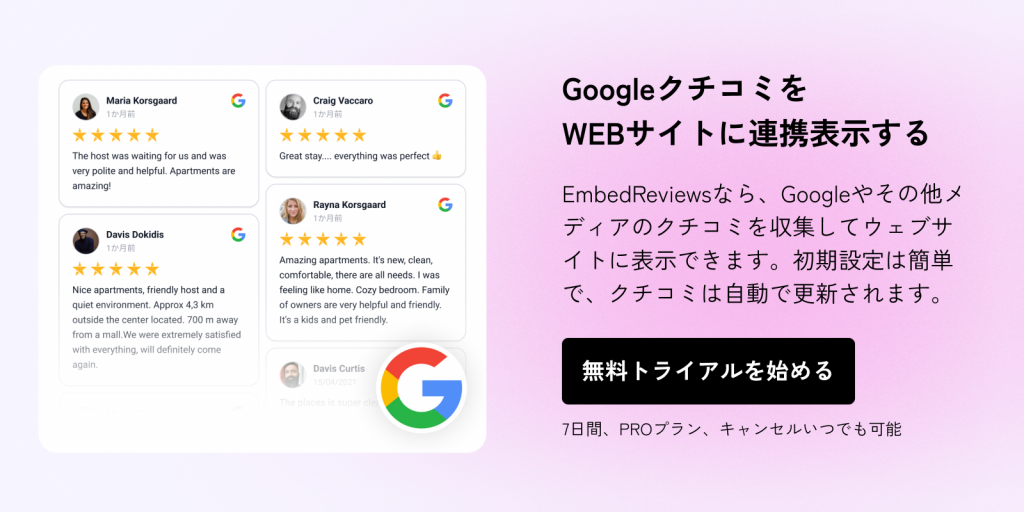
お申し込みが済んだら、早速EmbedReviewsを使ってみましょう!ぜひトライアル期間中に様々な機能を試してみてください。
まずクチコミを収集する元(ソース)を選択します。ここではGoogleを選択します。
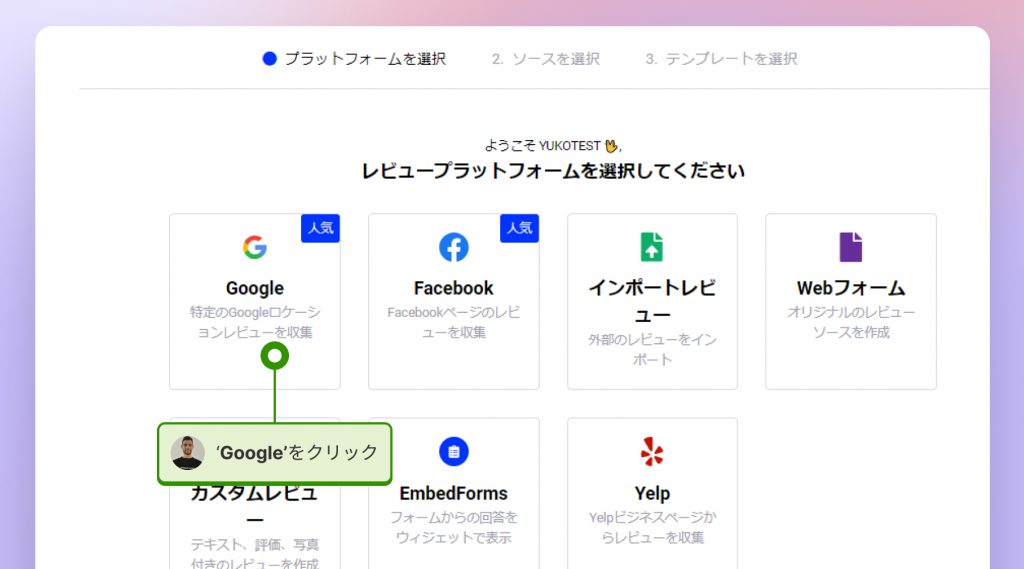
クチコミを収集したいGoogleロケーションのアカウントをEmbedSocialへと接続します。
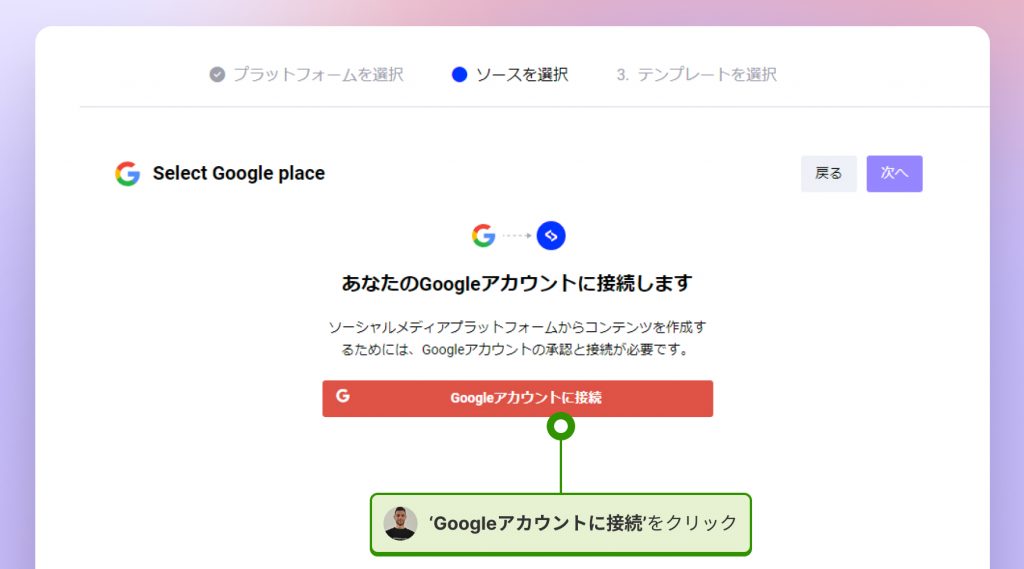
アカウントに接続したら、次のステップで、レビューを取得したい場所を選択します。「次へ」をクリックします。
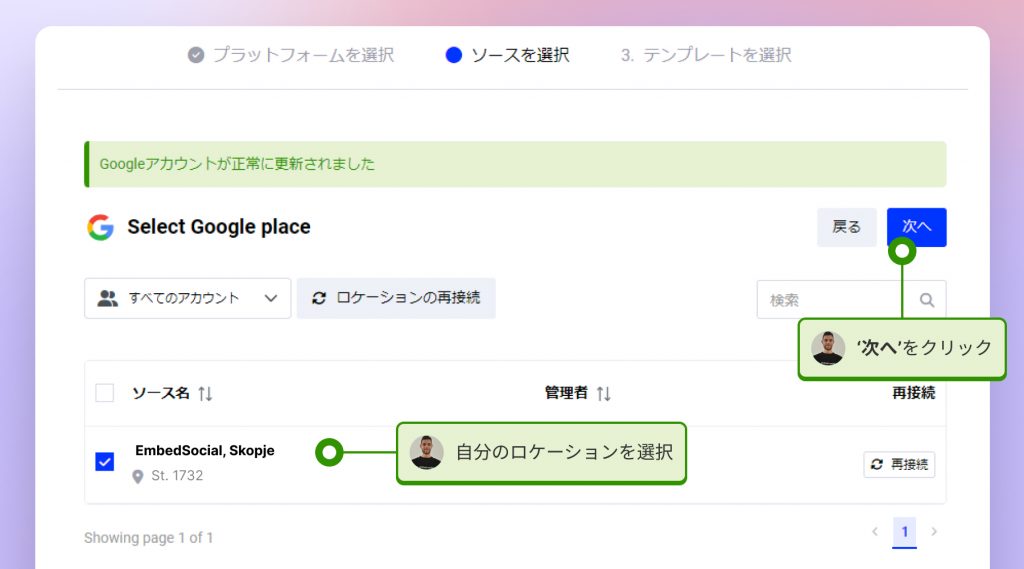
クチコミを表示させるレイアウトを選びます。テンプレートから選ぶか、スクラッチで始めるをクリックします。
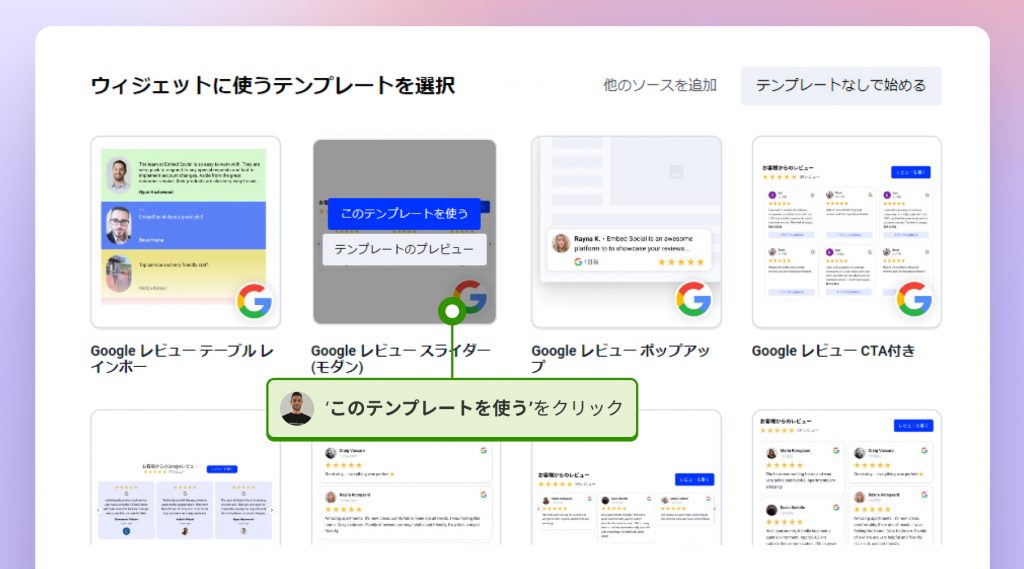
Note: このステップを完了すると、ウィジェットの編集画面に移動します。選択したGoogleアカウントから自動的に取り込まれた、すべてのレビューが表示されていることが確認できるはずです。
テンプレートのテキストを変えたり、口コミを集めるボタンの表示位置を変えるなどの、デザインをカスタマイズしたり、モデレーションから表示させるクチコミを選んだり、並べ替えたりします。
カスタマイズが終了したら、コードをコピーするをクリックします。
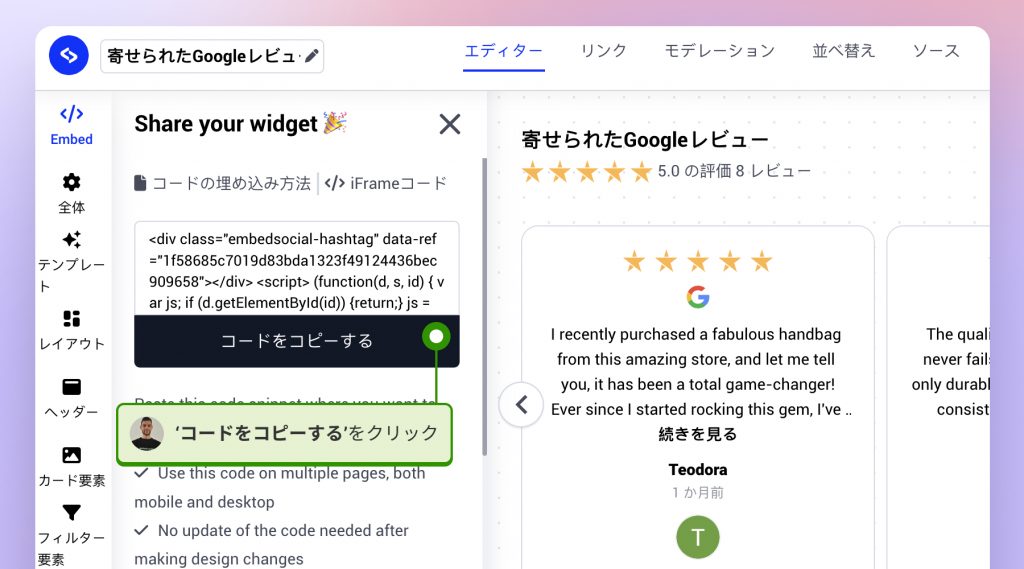
コピーしたコードを、自分のウェブサイトのコードや、エディターに貼り付けます。
もしみなさんがWordPressを使用している場合は、WordPressエディタのHTMLブロックにコードを貼り付けるだけで、クチコミウィジェットを簡単に埋め込むことができます:
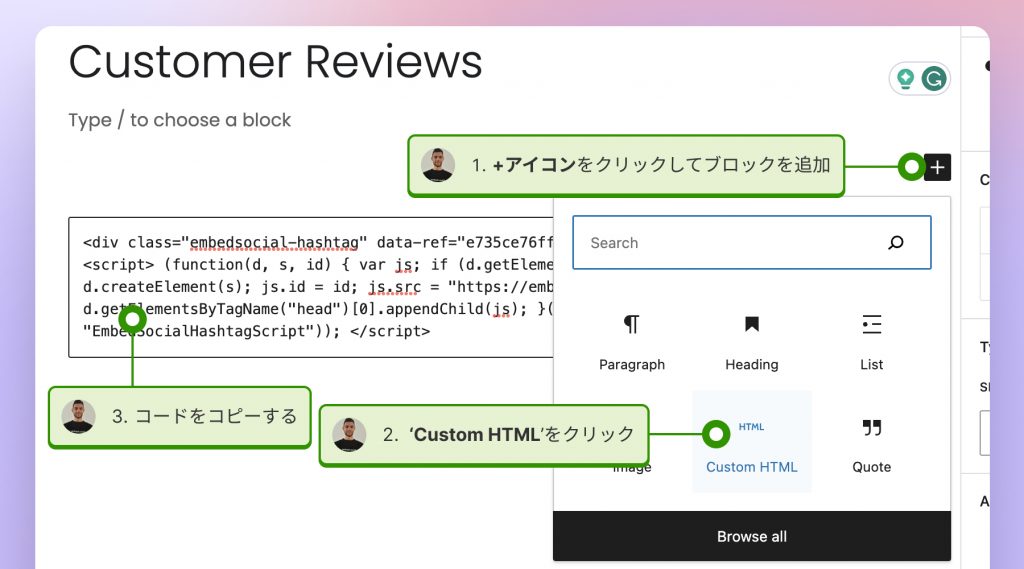
クチコミは、皆さんのウェブサイトのデザインや、ビジネスの内容に応じて、お好みの場所に表示させましょう。しかし、一般的に効果的な表示場所があるので、ここでご紹介します。
1.ホームページ ホームページは、訪問者が最初に目にするページであることが多いので、ここでレビューを紹介すれば、すぐに信頼を築くことができます。ベストレビューをいくつか表示したり、最近のレビューをカルーセルで表示することもできます。
2.お客様の声ページ お客様の声やレビューに特化したページを設ける企業もあります。これは、多くのレビューを紹介し、顧客の経験についての詳細を提供するのに最適な場所です。
3.製品またはサービス紹介ページ 特定の商品やサービスのレビューがある場合は、対応するページに表示します。これにより、特定の商品やサービスの可能性がある場合は、対応するページに表示します。
4.フッター ウェブサイトのフッターはすべてのページに表示されるため、目立つレビューをいくつか表示するのに適した場所です。こうすることで、サイトのどの部分にいても、訪問者に確実に見てもらうことができます。
5.サイドバー ウェブサイトのデザインにサイドバーがある場合、レビューを掲載するのに適した場所になります。目につきやすいが、メインコンテンツの邪魔にはならないからです。
6.決済画面 決済画面にレビューを表示することで、購入者の購買意欲を最後の一押しすることができ、カート場での離脱を減らすことができます。
7.ポップアップまたはライトボックス ポップアップやライトボックスを使ってレビューを表示するウェブサイトもあります。これは効果的ですが、ポップアップが多すぎて訪問者を困らせないように注意が必要です。
EmbedReviewsを使うと、クチコミを皆さんのお好みのデザインや並び順に整えたウィジェット(パーツ)を作ることができ、ウェブサイトに簡単に表示させることができます。
1.クチコミ並び替え機能 EmbedReviewsを使えば、表示させるクチコミの並び順を変えることができます。評価の高い順や投稿された日付順の並べ替えはもちろん、手動で自分の好きな順にクチコミをwebサイトに表示させることができます。
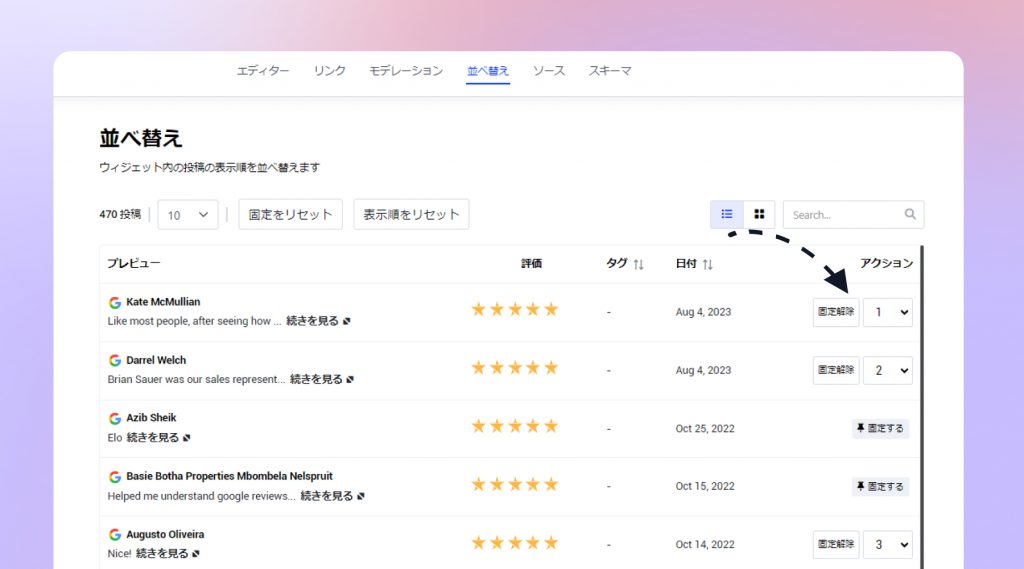
2.クチコミのON/OFF機能 集めたクチコミは、個別に表示のON/OFFを設定することができます。ウェブサイトに表示するのにふさわしくないクチコミが投稿されてしまったら、非表示にできます。星3以上のレビューのみを表示させるなど、表示させるクチコミを評価数で事前にフィルタリングしたり、キーワードを設定して該当の言葉を含むクチコミを全て非表示に設定したりすることもできます。
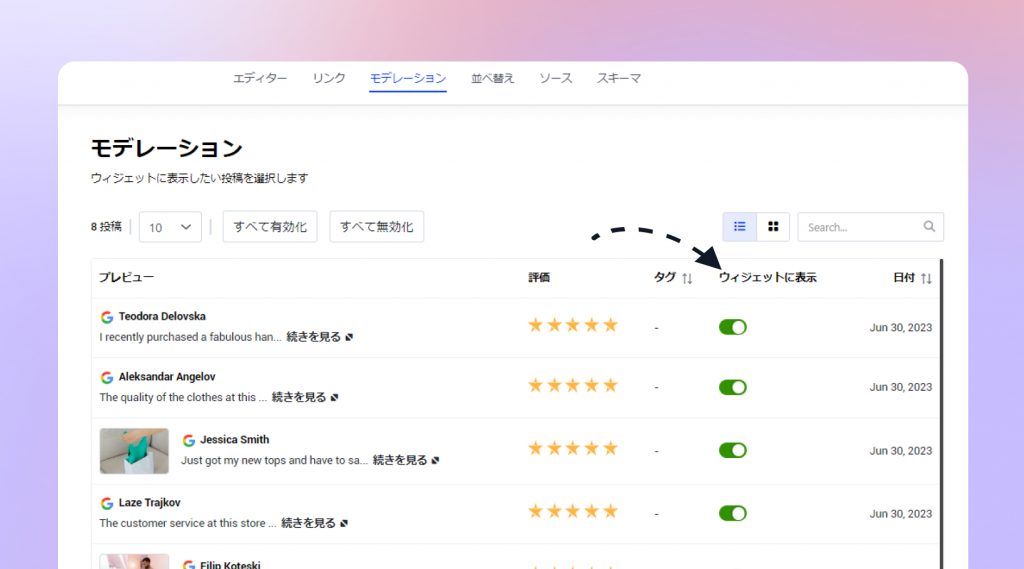
3.豊富なカスタマイズオプション 表示形式、文字のフォントや位置、投稿者の名前の表示/非表示など、サイト上での表示の仕方に合わせて幅広くカスタマイズすることができます。さらにデザイン面での調整が必要な場合には、独自にカスタムCSSを追加することも可能です。
4.デザインテンプレート デザインのカスタマイズに悩みそう、というご心配は不要です。あらかじめ使いやく、効果的にクチコミをWEBサイトに表示することができる、デザインテンプレートを用意しています。この中からお好みのテンプレート選ぶだけで、あっという間に、洗練されたデザインのクチコミウィジェットを作成できます。もちろんテンプレートもカスタマイズ可能ですし、スクラッチから作成すること可能です。
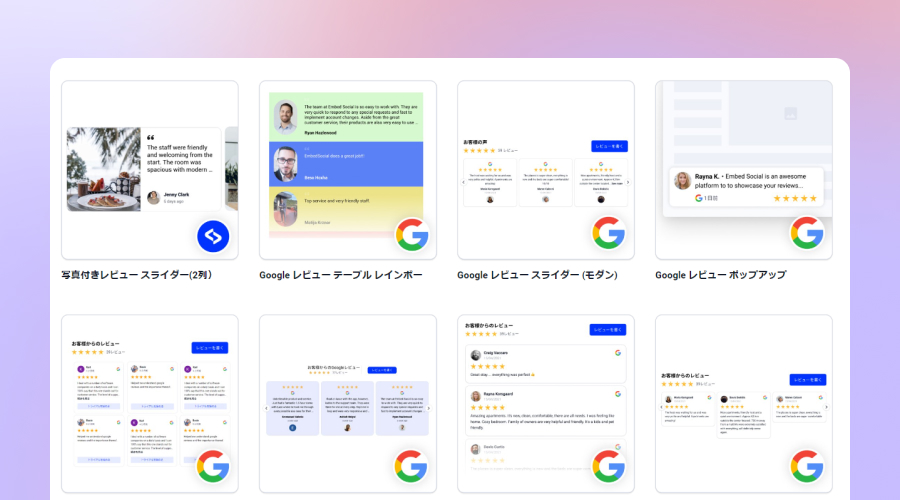
5.公式API統合 EmbedReviewsは、グーグルを含む主要なソーシャルメディアプラットフォームとのAPI統合が承認されていますので、安心してお使いいただけます。
6.複数のウィジェット作成が可能 1つのアカウントで複数のクチコミウィジェットを作成し、複数のウェブサイトに埋め込むことができます。
7.モバイル対応 ウィジェットはモバイルフレンドリーで、どんなデバイスサイズにもフィットします。
8.表示の多言語化 このプラットフォームは10以上の言語に対応しており、ウェブ訪問者のためにウィジェットをローカライズすることができます。
9.サイト上でクチコミを収集 サイト上で口コミを表示させるだけではなく、口コミの収集ボタンを設置してWEBサイトからクチコミを収集することも可能です。
10.口コミ情報のダウンロード 収集した口コミの情報を、レポートとしてエクセル・CSV形式で一括ダウンロードいただくことも可能です。口コミを投稿した人のアカウント名・評価数・コメントなどを一覧で確認することができ、評価数の悪いものを抜粋して店舗のサービス改善などに役立ていただくこともできます。
11.自動同期 一度設定してWEBサイトに埋め込めば、グーグルローケーションに 投稿 さ れ た新しいクチコミが自動で同期されます。
12.バッジ 様々なバッジを表示して、グーグルを含むあらゆるソースからのウェブサイト上の平均評価を表示できます。
EmbedReviewsのクチコミウィジェットは、多くのユーザー様のマーケティング施策でご活用いただいています。
EmbedSocialを使用して、各店舗ページトップにGoogleの口コミを表示いただいております。
従来の店舗ページは住所や電話番号などが記載されただけの簡素なものが基本でしたが、Googleで位置情報を利用した検索が行われるようになったことをうけて、その重要性が増してきています。
Googleの口コミを各店舗ページごとに表示いただくことでサイトコンテンツの充実を図ることができるだけでなく、口コミは1日に2回自動で更新されるため管理の手間も必要ありません。他ユーザーの声を可視化して信頼性を高め、コンバージョンの促進といった効果も期待することができます。
https://embedsocial.jp/blog/case-studies/edwin/
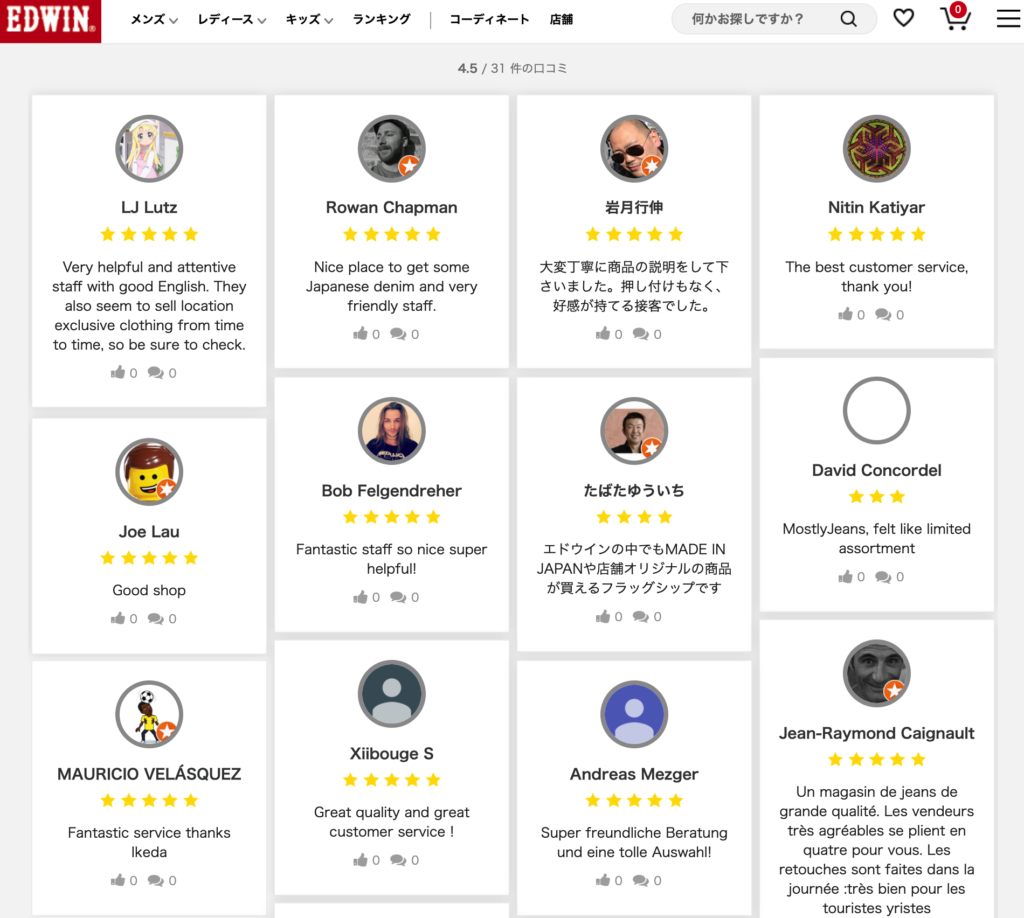
全国に25店舗を展開する大手エステサロン「ラ・パルレ」様の各店トップページにも、EmbedSocialを利用してGoogleの口コミを表示いただきました。自社サイトのデザインに合わせてEmbedSocialのウィジェットレイアウトを調整いただいております。
https://embedsocial.jp/blog/case-studies/parler/
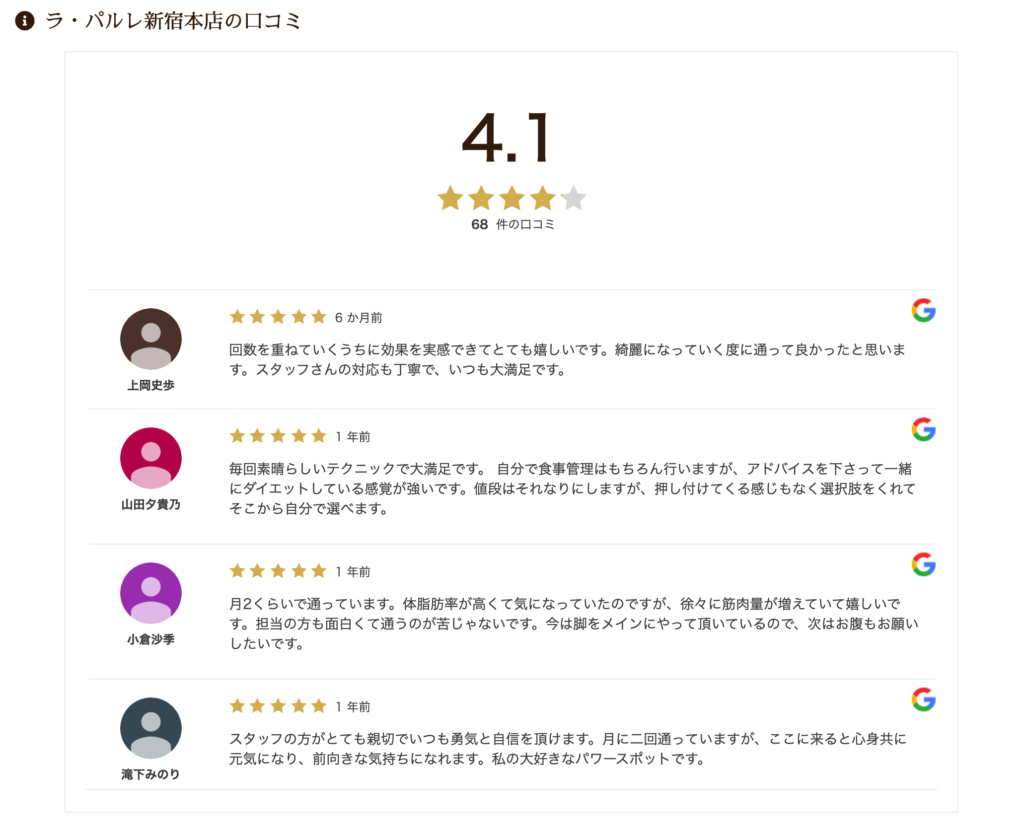
東京都の不動産「縁家不動産」様では、平均評価5.0という極めて高い評価のGoogleの口コミを活用し、トップページにはスライダー形式で一部を抜粋して表示、収集した口コミの一覧ページで全口コミも合わせて表示いただきました。
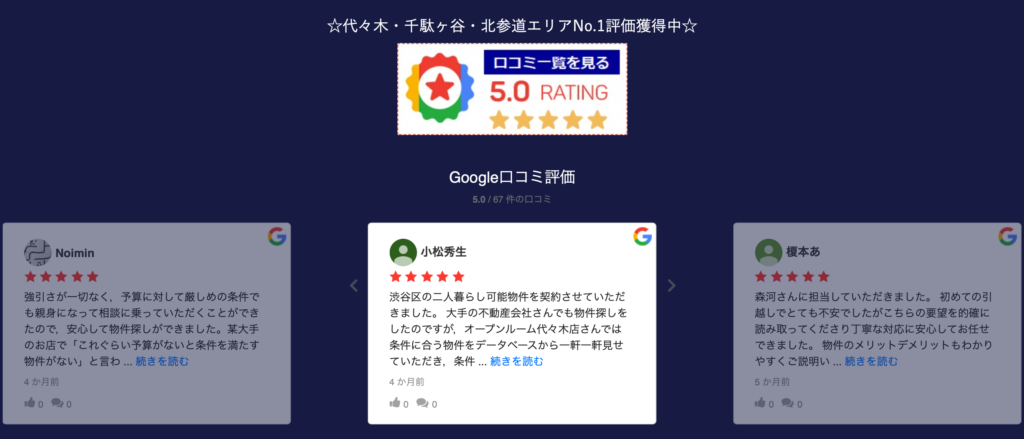
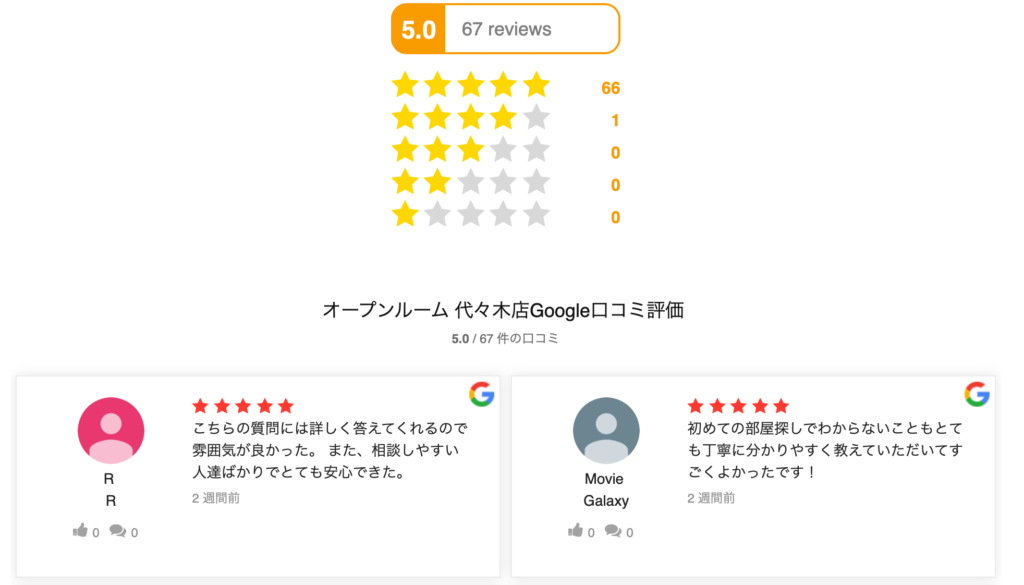
金体系はシンプルで、基本的にはシステムに接続するソース数(ロケーションの数など)によって変化します。一つのロケーションから口コミを収集して表示させたい場合には、PROプラン(月額7,150円、初期費用なし)にてご利用いただくことができるため、中小規模の企業様でも長期的な運用を行っていただくことが可能です
グーグルマップや ビジネス プロフィール などに、ユーザーから自由 に 投稿 さ れ た 口コミ(レビュー)のことです。グーグルのアカウントを持っているユーザーは、お店や場所などにクチコミを投稿できます。
現在多くの人がお店や場所をグーグルマップで探しています。そのため地図上のクチコミが集客に大きな影響を及ぼしており、お店や企業のオーナーは、「グーグルビジネス プロフィール 」を作成して、自分のビジネスをアピールしています。
投稿 さ れ た クチコミはこの ビジネス プロフィール に 表示 さ れ、多くの人がお店や商品を選ぶときに参考にしています。
近年 多くの消費者は商品やサービスを購入するときに、第三者の 口コミ を を重視する 傾向があります。
そのため口コミをWEBサイト に 表示すれば、みなさんの商品やサービスの購入を検討している人々に、役立つ情報を提供することができ、購入につながりやすくなります。
WEB サイト に ク チコ ミ を 表示 すれば、みなさん の サイト に 訪れた人々の知りたいことに答えることができます。
みなさんの web サイト に 訪れる多くの人は、おそらく その商品やサービスについて詳しく知り人々です。そこにすでに購入した人の ク チコ ミ が 表示 さ れ ていれば、信頼できる情報で、知りたい情報を得ることができます。ユーザーの知りたいことに答えているサイトは、検索結果がよくなる傾向があるため、SEO効果を期待する こと が でき ます。
クチコミは幅広く、多く集めるほうが、人々の信頼を集めやすいものです。そのためには、クチコミを書き込むことができる場所を多く設けたほうが良いでしょう。自分のウェブサイトにもクチコミを書き込む窓口を作ることで、より多くのユーザーからク チコ ミを集めることができます。
グーグルマップの 口コミ を 表示 する 方法は、大きく分けて2つありあます。
GoogleからAPIとPlcace IDを取得 し て 、マップを自分の サイト に埋め込むことでレビューを表示させることができます。
その他、PlaceIDを含むURLをウェブサイトに貼り付け、ク チコ ミ が一覧できるページにリンクさせる方法もあります。PlaceIDを以下のURLの=のあとに貼り付けると、ク チコ ミ を 表示するページにリンクさせることができます。
https://search.google.com/local/reviews?placeid=(取得したPlcace ID)
APIは、Google Maps Platform サービス から、Place IDはGoogleのPlace ID Finder から取得する こと が できる ので、試してみ て くだ さい。
EmbedReviewsのような、ク チコ ミ を 埋め込むことができるツールを使えば、誰も簡単にクチコミをウェブサイトに 表示 さ せ ることができます。ク チコ ミ 埋め込みツール、口コミマーケティングツール、MEOツールなど、様々な呼び方がされています。
これらのツールは、ク チコ ミ を 収集し、ウェブサイトに適したデザインに整え、簡単にサイト に埋め込み 表示 さ せ ること が でき ます。